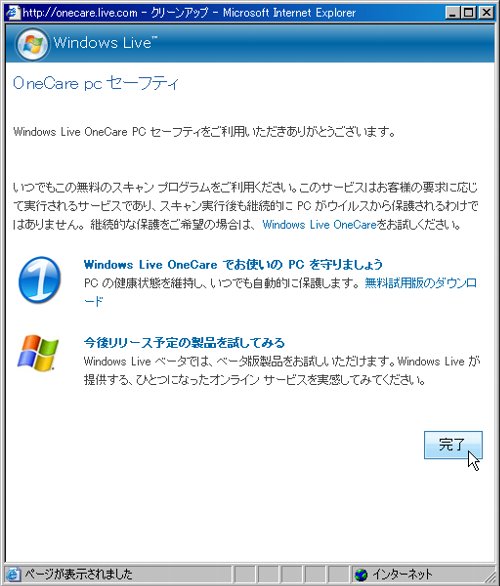Windows Live OneCare クリーンアップ
マイクロソフト社製のオンラインソフトです。古くなった一時ファイルとレジストリファイルを検出・削除することでパフォーマンスの向上が期待できます。
マイクロソフト社製のオンラインソフトです。古くなった一時ファイルとレジストリファイルを検出・削除することでパフォーマンスの向上が期待できます。
Root : Home > Windows Live OneCare > クリーンアップ
Windows Live OneCareのクリーンアップの解説です。レジストリエディタを直接弄ることは大変危険な行為です。しかし、OneCareを使用することで安全に不要な一時ファイル・レジストリファイルを削除することが出来ます。
まず、Windows Live OneCare クリーンアップ(※別窓で開きます)にアクセスします。
開いたら中央の「クリーンアップスキャン」をクリックしてください。
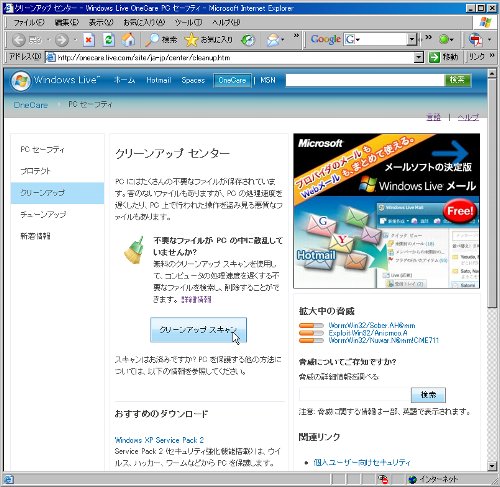
プログラムのインストールを促される画面が出た場合は、「今すぐインストール」をクリックし、スキャンプログラムのインストールをしてください。
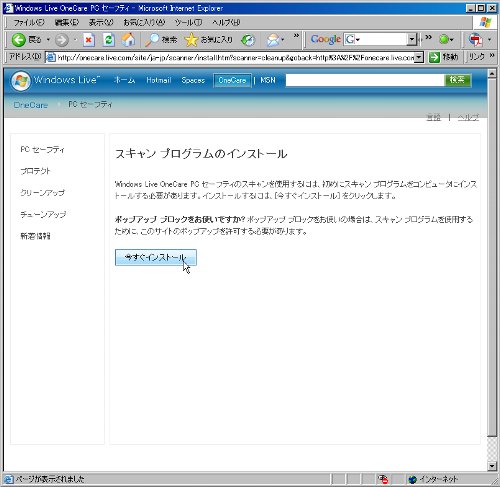
ActiveXコントロールのインストールがブロックされた場合、許可してあげてください。
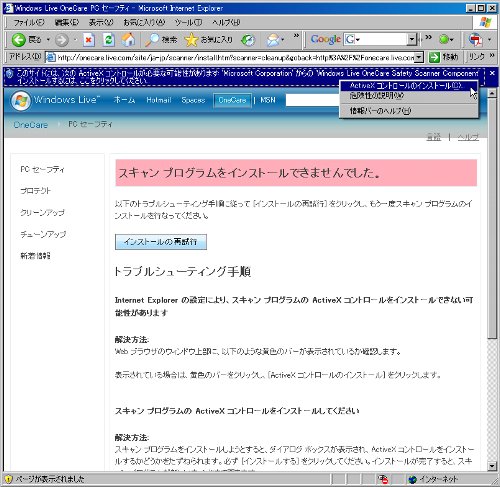
「インストールする」をクリック。
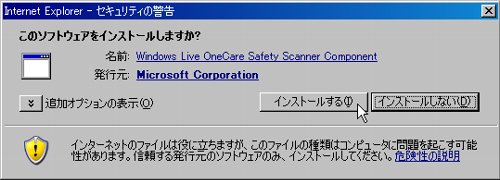
インストールが完了したので「スキャンプログラムの起動」をクリックし、スキャンプログラムを起動して下さい。
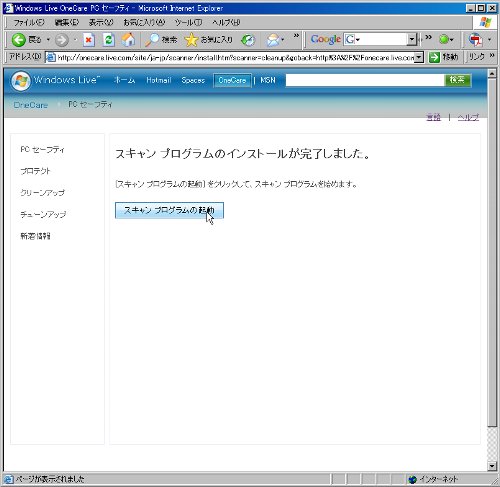
スキャンが始まりますので、終了するまでしばらく待ちます。5分ぐらいかかります。
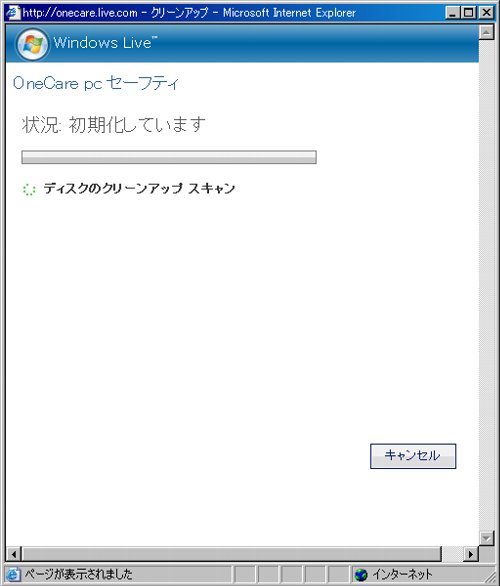
不要なファイル・レジストリを見つけました。「次へ」をクリックするとこれらの不要なファイルやレジストリを削除します。不要なファイルとはプログラムインストール時に生成されたゴミやインターネットの一時キャッシュの事です。削除してもパソコンの動作には関係ありません。
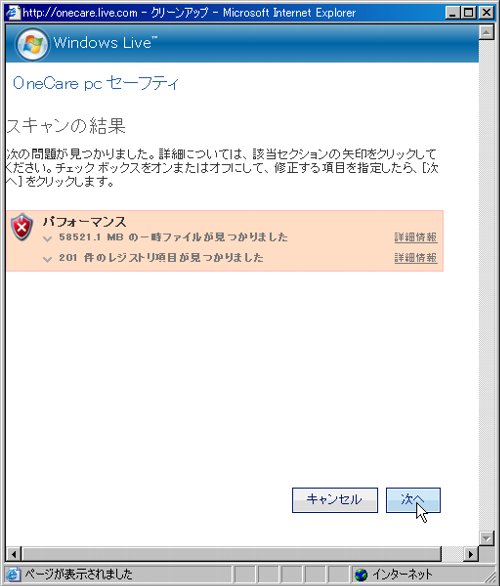
不要なファイル・レジストリの削除中...。
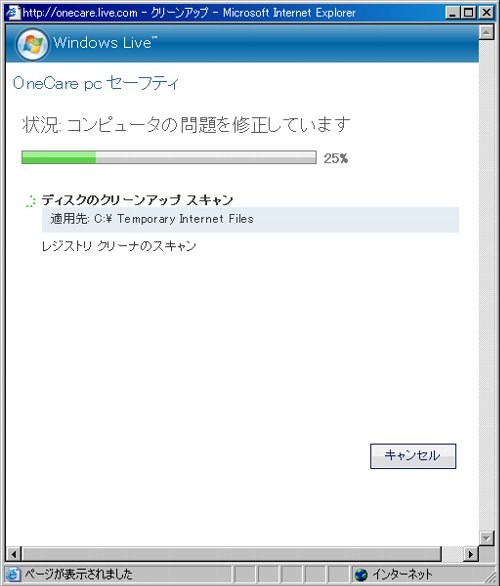
終了すると、次のような画面が出て、「OneCare」の試用を薦められます。有料ソフトですので、購入する気が無ければ「いいえ、OneCareを使用しません」を選択するのが無難です。
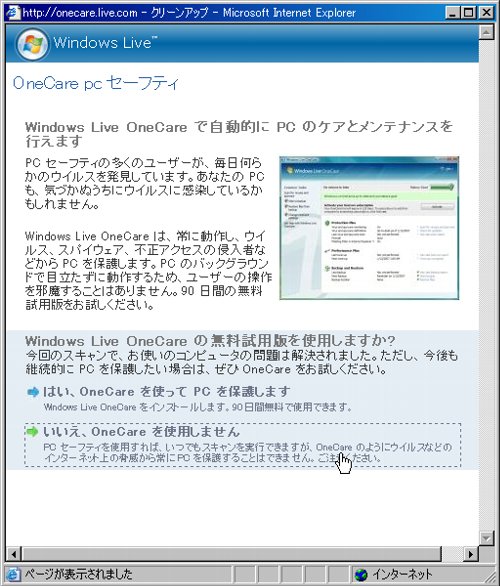
スキャン結果が表示されます。200MB程のファイルが削除されたようです。「Microsoftに情報を通知する」は任意です。通視したくなければチェックを外しておくのが無難です。
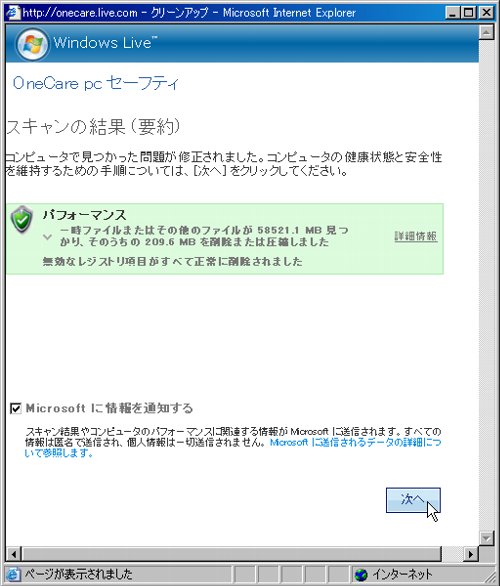
「Microsoftに情報を通知する」にチェックをいれたまま「次へ」行った場合、Microsoftに情報が送信されます。
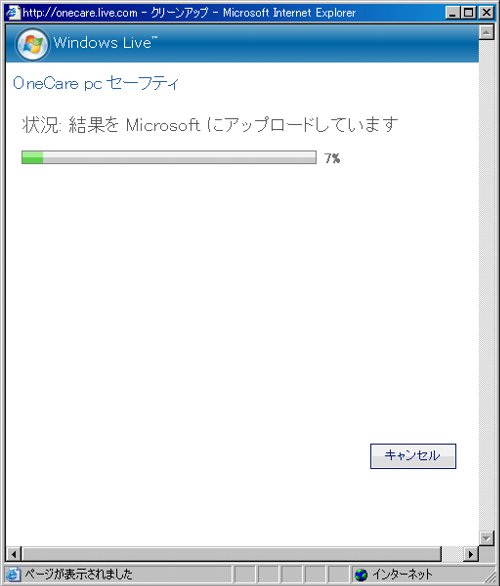
OneCareを用いた、クリーンアップが完了しました。「完了」をクリックするとウインドウが閉じます。